Způsoby, jak odpojit programy na pozadí v systému Windows

- 4067
- 313
- Leo Frydrych
Nepochybně jste se již narazili na problém, když se počítač bezprostředně po načtení začal zpomalovat: pomalu provádějte požadavky, prokázat rotující modrý kruh na místě kurzoru, zpoždění s reprodukcí zvuku atd. Str. Pravděpodobně jste měli pocit, že počítač je zaneprázdněn něčím outsiderem, i když jste ho naložili spoustou úkolů. A budete mít pravdu - některé programy stále ve fázi instalace vyžadují, aby byly spuštěny v pozadí. K čemu to vede a jak se vypořádat s tímto jevem, řekneme vám později.

Co jsou to na pozadí
Když zapnete počítač, jsou spuštěny další programy spolu se systémem a načtěte „dispečer úkolu“ svými procesy - to jsou stejné na pozadí aplikace. Protože počítač přijímá několik týmů najednou, začne zpomalovat a distribuovat sekvenci provádění v prioritě, takže můžete dlouho počkat na reakci na vaši žádost. Jak jsme již zmínili, při instalaci nebo prvním spuštění některé aplikace žádají o povolení k aktivaci s OS, nebo o něm jednoduše informujte uživatele.
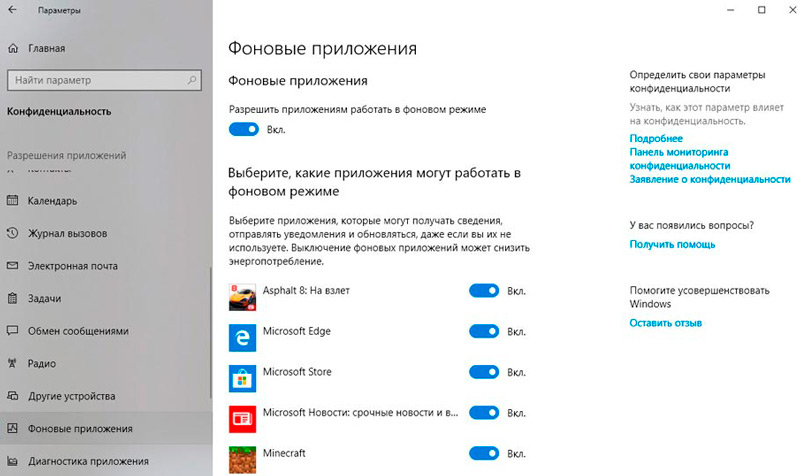
Nejčastěji to dělají následující programy:
- Messengers: Skype, ICQ, Viber (verze pro PC) a t. Str. Sledují cíl včas, aby vás informovali o příchozích hovorech a zprávách.
- Antiviry - okamžitě zajistit zabezpečení počítače.
- Načíst manažeři, jako je torrent.
- Různé reklamní nástroje, které jdou do přílohy k bezplatným programům, jako jsou „hry online“, „čisticí disk“ atd. Str.
- Virový software, snaha ovládat všechny procesy na počítači.
Pokud se po načtení systému otevře okno nějakého druhu programu, například Skype, pak aplikace pracuje na pozadí. Některé nástroje mohou automaticky začít a fungovat bez inzerující jejich činnosti, ale v „dispečerovi úkolu“ se to zobrazí. Mnoho procesů na pozadí samozřejmě téměř najednou vedlo k přetížení RAM a CPU a systému k zamrznutí.
Způsoby, jak identifikovat programy na pozadí
Pojďme zjistit, jak najít a zobrazit seznam pozadí aplikací v systémech Windows 10 a 7. Začněme „desítkami“:
- Otevřete nabídku startu, najděte obrázek kol Gear a klikněte na ni.
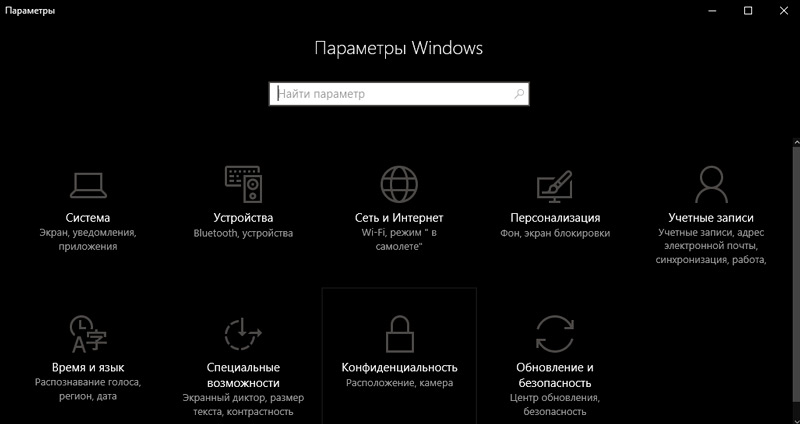
- Objeví se okno s nastavením, vyberte „Ochrana osobních údajů“, bude zde karta „Aplikace na pozadí“.
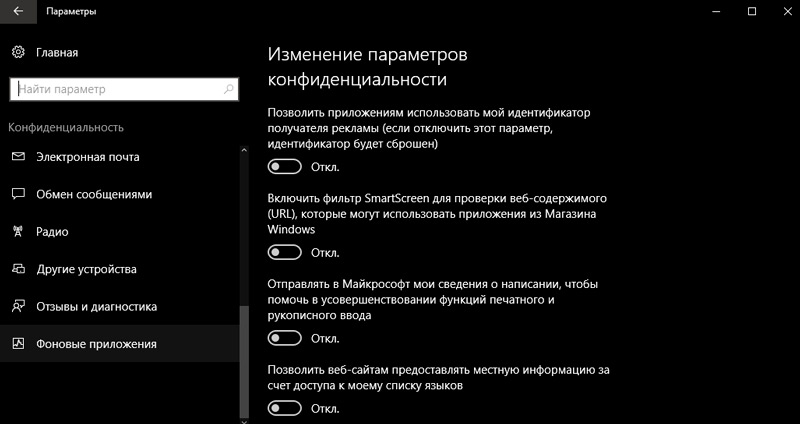
- Zde můžete snadno vypnout spuštění všeho zbytečného přesunutím posuvníku na příslušnou polohu, ale nedoporučujeme čištění antiviru ze seznamu.
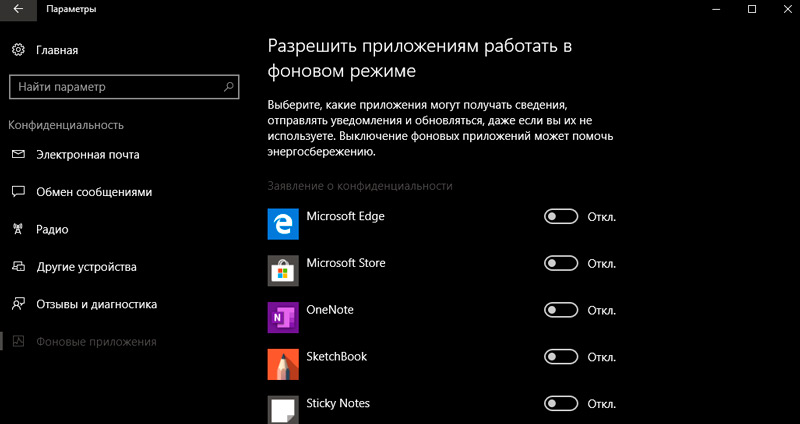
Nyní najdeme totéž v „sedm“:
- Otevřete „Start“ - „Všechny programy“ - „Automatické“.
- Vyberte název aplikace a klikněte na ni pravým tlačítkem a odstraňte z auto -launch. Nebojte se, to neznamená úplné odstranění programu s PC - stačí vypnout aktivační funkci se systémem.
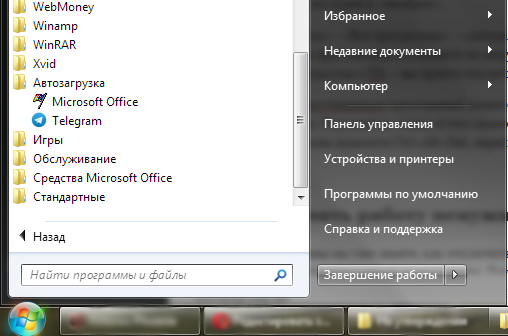
Rovněž seznam spuštěných aplikací je také vidět na hlavním panelu, napravo. Rozšiřte ikony skryté pod šipkou označující. Tímto způsobem samozřejmě najdete pouze správné a neškodné programy - zbytek je skrytý ve „Správci úkolů“. Chcete -li to zavolat, klikněte na Ctrl+Alt+Del, přejděte na záložku „Automobile“.
Jak deaktivovat práci zbytečných aplikací
Z předchozí kapitoly již víte, jak deaktivovat pozadí programů v systému Windows 7 a jak zakázat procesy na pozadí v systému Windows 10, pokud upřímně deklarují své činnosti. Nyní zvažte obtížnější možnost, když je skrytá, ale začíná se systémem a absorbuje zdroje. Opět tedy otevřete „automobil“ ve správci úloh, zvýrazněte název nebo proces, klikněte na něj PKM a odstraňte jej pomocí odpovídající možnosti.
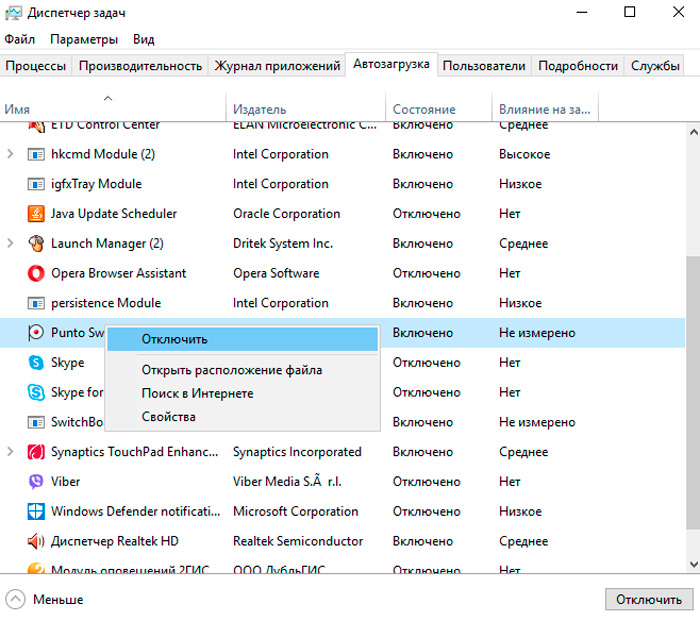
A nyní nejobtížnější možnost pro reklamní software, který v žádném případě nechce poslouchat týmy a tvrdohlavě začíná spolu se systémem, a antivirové hlásí, že program je naprosto neškodný. Je lepší odstranit takové aplikace z PC, ale zpočátku je třeba je vyloučit ze spuštění pozadí, aby počítač nezmrzl. V tomto případě jednáme prostřednictvím registru - buďte opatrní, abyste nepoškodili důležité záznamy.
- Klikněte na Win+R a v okně, které se objeví, vytočte příkaz „Regedit“ (bez uvozovek).
- V registru najděte složku HKEY_CURRENT_USER vlevo a Otevřete: Software/ Microsoft/ Windows/ CurrentVersion/ Run.
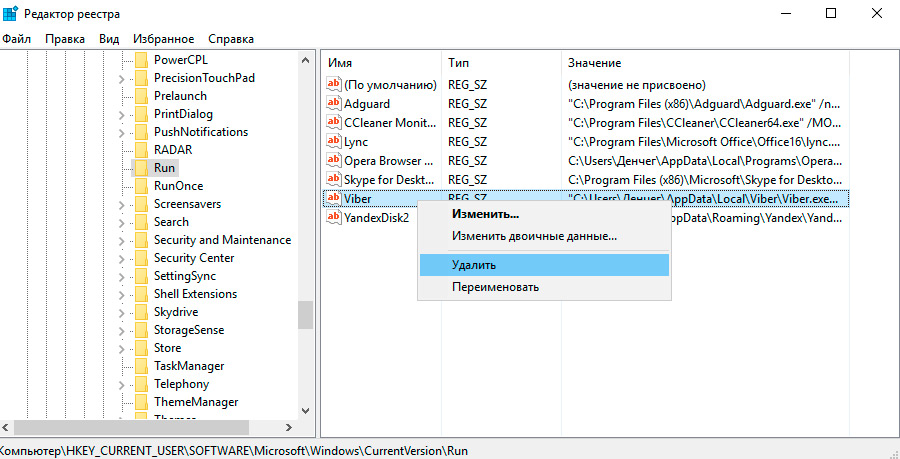
- Nyní zobrazíte seznam programů v automatickém startu - klikněte na pravé tlačítko myši.
- Restartujte počítač.
Aplikace na pozadí již nebudou spuštěny se systémem - tato metoda je spravedlivá jak pro Windows 10, tak pro 7 v žádné sestavě.
Jak zavřít pozadí procesy oken
Pokud nechcete deaktivovat autostal aplikaci aplikace pro dobro, ale provoz na pozadí aplikace musí být dočasně odstraněn, podíváme se na to, jak zavřít aktuální službu:
- Zavolejte znovu „Správce úloh“.
- Otevřete karty: „Procesy“ - „Pozadí“.
- Označte nezbytné a klikněte na pravé tlačítko a poté vyberte nebo „dokončete proces“ nebo „dokončit proces procesů“, abyste je odstranili ze správce úloh. Ten je vhodný, když vidíte mnoho služeb spuštěných jedním programem.
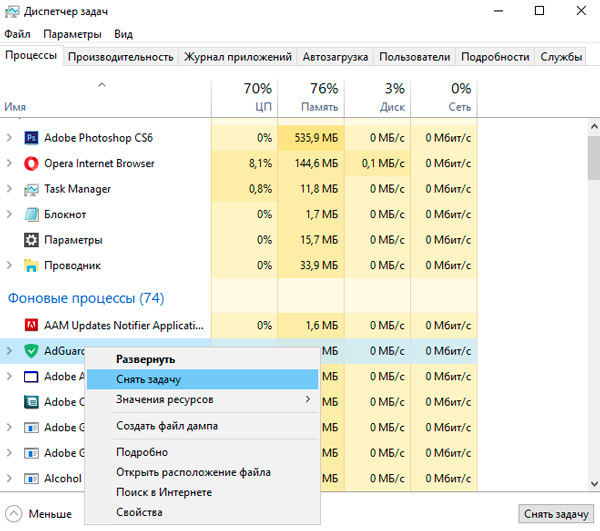
To lze provést na Windows 10, 8 a 7.
- « Proces přiřazení a odstraňování složky INETPUB
- Chyba 0xc0000001 Při zahájení příčin oken a možností pro odstranění selhání »

